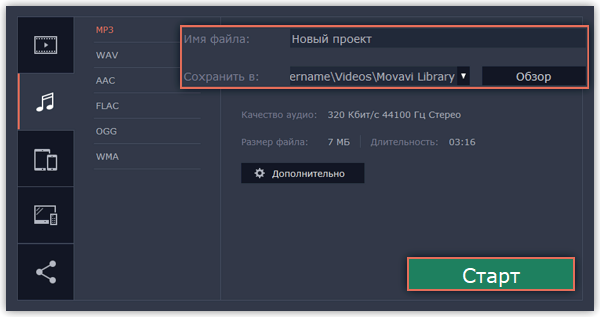|
|
Сохранение только аудио
Данная инструкция расскажет, как сохранить только аудио из вашего проекта в отдельный аудиофайл.
Шаг 1:
Откройте окно экспорта
Нажмите кнопку Сохранить в правом нижнем углу редактора, чтобы открыть окно сохранения.
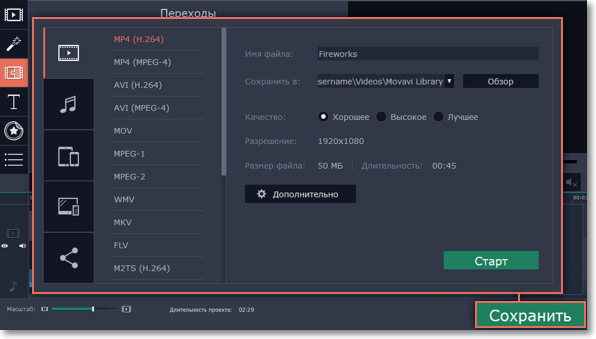
Шаг 2: Откройте вкладку
В левой боковой части окна сохранения находится ряд вкладок. Перейдите на вкладку Сохранение аудио.
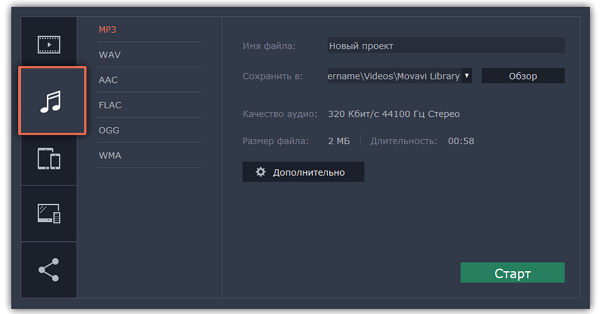
Шаг 3: Выберите формат
Выберите подходящий аудиоформат из списка.
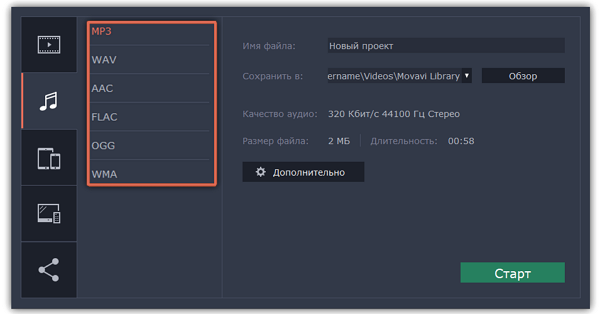
Как выбрать аудиоформат
При сохранении аудио нужно учитывать исходное качество звука и плеер либо устройство, в котором вы собираетесь проигрывать аудиофайл.
-
Формат MP3 поддерживается почти повсеместно, в любых плеерах и на любых устройствах. Файлы сохраненные в формате MP3 сохраняют приличное качество и при этом занимают довольно мало места на диске.
-
Если качество аудио изначально очень высокое, формат FLAC позволит сохранить его без потерь, однако файлы данного формата занимают сравнительно больше места на диске.
При сохранении аудио из проекта звук будет сохранен с такими же настройками частоты дискретизации и количества каналов, как установлены для проекта. Битрейт аудио будет определен исходя из качества исходных файлов и максимального битрейта для выбранного формата (максимальный битрейт для формата MP3 – 320 килобит в секунду).
Шаг 4: Укажите папку для сохранения
Введите название для файла и выберите папку для сохранения.
В поле 'Сохранить в' укажите папку, в которую хотели бы сохранить файл. По умолчанию это будет папка, указанная в параметрах программы. Чтобы сменить папку, просто введите нужный путь, либо нажмите кнопку Обзор и укажите папку в окне Проводника Windows. В строке 'имя файла' уже заполнено имя вашего проекта, но вы можете сменить его на любое другое.
Шаг 5: Начните экспорт
Нажмите кнопку Старт, чтобы начать обработку видео. Это может занять несколько минут.